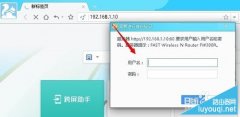Fast迅捷无线路由器限速设置方法
时间:2017-06-06 栏目:迅捷
Fast(迅捷)无线路由器限速怎么设置?Fast无线路由器的限速功能是一个非常实用的功能,当局域网中的某一台计算机在线看视频、使用迅雷、电驴等下载工具下载大文件的时候,势必会影响到其他计算机的网速,因此现在局域网中每一台计算机能够使用的最大带宽就显得尤为重要了。
Fast无线路由器限速设置方法:
1、登陆到web管理界面:在浏览器中公输入192.168.1.1并按回车键---->输入用户名和密码,默认都是admin---->点击“确定”。
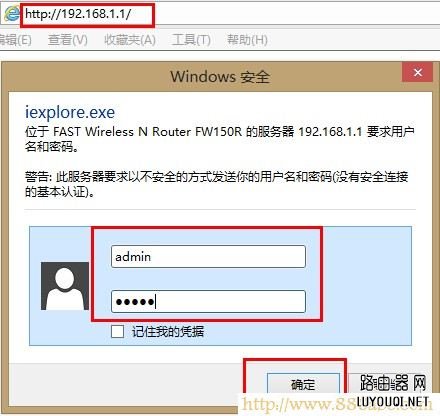
2、查看DHCP服务IP低值范围:点击“DHCP服务器”---->再点击“DHCP服务”,记录下“地址池开始地址”“地址池结束地址”的地址范围,后面在设置限速的时候需要用到.
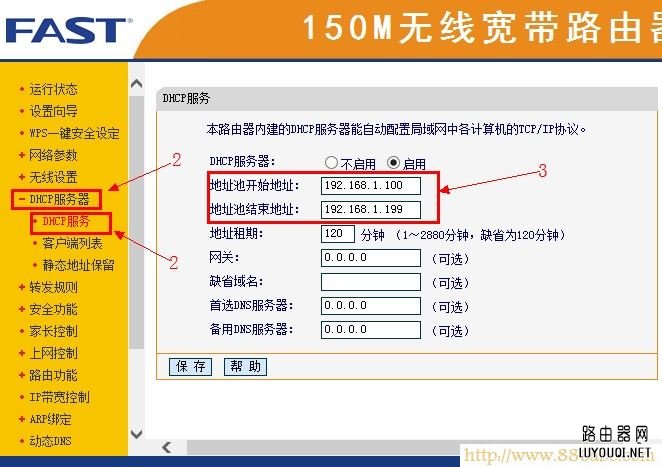
3、设置限速:点击“IP宽带控制”---->勾选“开启IP宽带控制”---->在“宽带线路类型”后面选择你的上网方式---->在“上行总带宽”和“ 下行总带宽”后面填写你的宽带最大值,1M=1024Kbps---->然后点击“保存”---->点击“添加新条目”
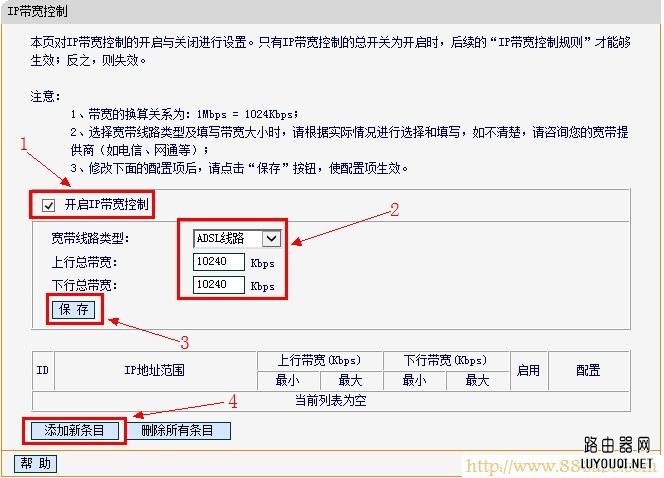
勾选“启用”---->在“起始地址”、“结束地址”后面填写第2步记录下的“地址池开始地址”“地址池结束地址”的地址---->在“最大宽带”下面填写允许使用宽带的最大值,例如10M宽带,5太计算机,每一台平均2M,最大宽带设置2048Kbps,当然也可以根据你的实际情况来限制允许使用的最大带宽---->最后点击“保存”。
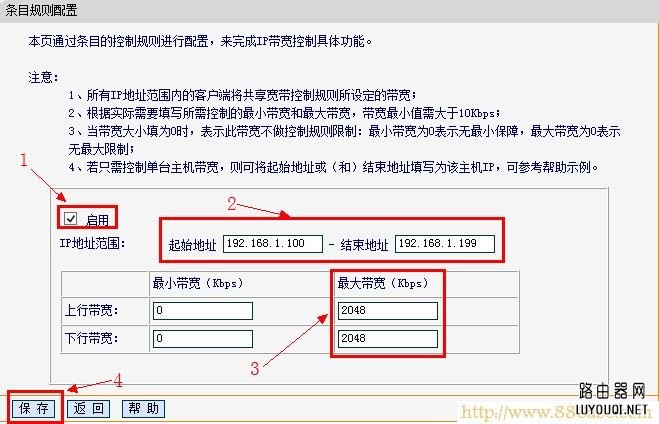
在回到“IP宽带控制”界面可以看到刚才的添加的限速设置
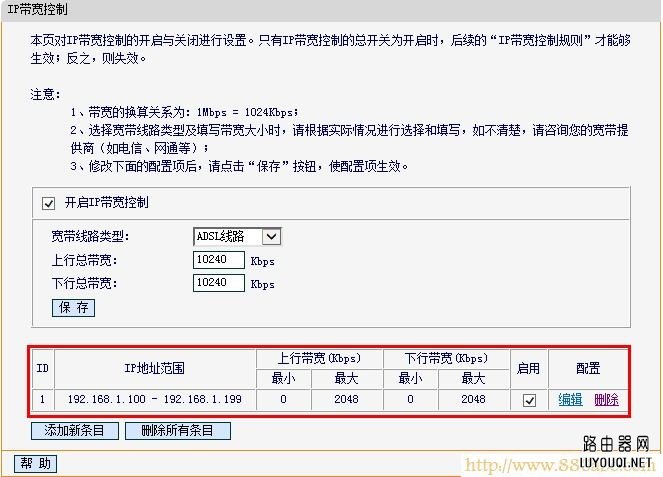
下一篇:怎么用手机设置fast无线路由器
-

fast路由器怎么隐藏自己的WIFI信号
(624)人喜欢 2021-01-25 -
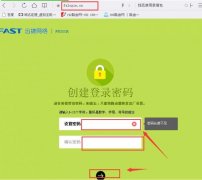
迅捷无线路由器的初始密码是多少
(1329)人喜欢 2020-04-07 -

Fast迅捷路由器的登录密码是多少
(675)人喜欢 2020-03-28 -

迅捷无线路由器的设置方法图解
(568)人喜欢 2020-02-18 -

迅捷(FAST)路由器用手机如何查看无线WiFi连接人数?
(719)人喜欢 2020-02-08 -
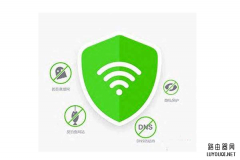
迅捷(FAST)路由器如何查看无线WiFi是否被蹭网?
(582)人喜欢 2018-08-24 -

迅捷(FAST)路由器如何防止无线WiFi被蹭网?
(560)人喜欢 2018-08-24 -

迅捷(FAST)路由器登陆设置网址是多少?
(2479)人喜欢 2017-10-12